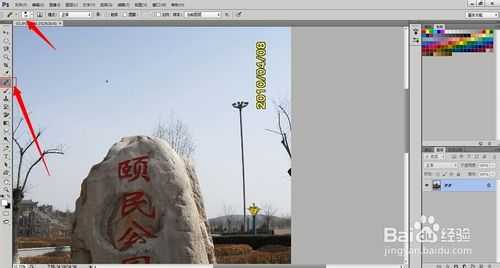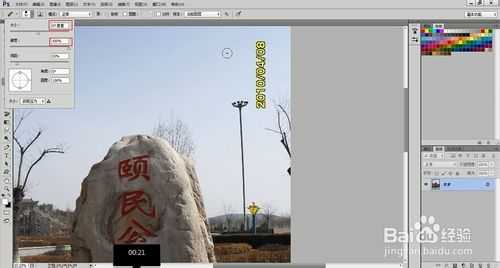无为清净楼资源网 Design By www.qnjia.com
你有没有这样的经历:出去游玩的时候用数码相机拍摄了几张照片,忘记把数码相机上的显示日期功能去掉,结果拍摄的照片全都带上了日期。有时这些照片会影响美观,这篇PS教程会介绍一种方法,利用修复画笔工具去除照片上的拍摄日期,一起来学习吧!
打开PS软件,执行文件--打开命令,打开素材文件,可以看到,照片右上角有一时间标记。
打开图片后,按Ctrl+“+”,然后点击时间标记位置,可以放大照片,方便我们对照片进行修改。
单击修复画笔工具,可以在其属性栏更改画笔的大小、硬度等参数。
在画笔属性栏中,更改大小为97像素,硬度为100%。
按住ALT键的同时,在天空位置单击取样
释放ALT键之后,在需要涂改的位置,按住右键拖动鼠标。继续使用相同的方法。
继续使用相同的方法,使天空位置变得自然。
以上就是PS修复画笔去除照片上的拍摄日期方法,希望能对大家有所帮助!
标签:
PS,照片,日期
无为清净楼资源网 Design By www.qnjia.com
广告合作:本站广告合作请联系QQ:858582 申请时备注:广告合作(否则不回)
免责声明:本站文章均来自网站采集或用户投稿,网站不提供任何软件下载或自行开发的软件! 如有用户或公司发现本站内容信息存在侵权行为,请邮件告知! 858582#qq.com
免责声明:本站文章均来自网站采集或用户投稿,网站不提供任何软件下载或自行开发的软件! 如有用户或公司发现本站内容信息存在侵权行为,请邮件告知! 858582#qq.com
无为清净楼资源网 Design By www.qnjia.com
暂无评论...
更新日志
2024年11月18日
2024年11月18日
- 王艺翔.2024-至暖(EP)【乐人】【FLAC分轨】
- 樊桐舟《流年微词HQCD》WAV+CUE
- Rachmaninoff-SymphonicDances-BerlinerPhilharmoniker,KirillPetrenko(2024)[24-96]
- 岡部啓一《NieRGestaltReplicantOrchestralArrangementAlbum》24-96\FLAC
- 群星《心光》[FLAC/分轨][307.76MB]
- 许茹芸《讨好》[WAV+CUE][1G]
- 唐磊《丁香花》[WAV+CUE]
- 刘德华.2001-天开了【BMG】【WAV+CUE】
- 群星.2013-顾嘉辉大师经典演唱会3CD【爱我音乐】【WAV+CUE】
- 费翔.2000-费常翔念2CD【环球】【WAV+CUE】
- Rachmaninoff-SuitesNos.12,TheSleepingBeauty-MikuOmine,TakakoTakahashi(2024)[24-
- 童丽《影视金曲(1:1黄金母盘版)》[WAV]
- 柏菲·胭花四乐《胭花四乐》限量开盘母带ORMCD[低速原抓WAV+CUE]
- 群星《监听耳机天碟》2018[WAV分轨][1G]
- 群星《娱协奖原创金曲合辑》滚石[WAV+CUE][1.1G]